iOS 10 휴대전화용 Dell Mobile Connect 구성 방법
Summary: 이 문서에서는 Dell Mobile Connect(DMC)에 대한 Dell 시스템 및 iOS 10 휴대전화를 구성하는 방법에 관한 지침을 제공합니다.
Symptoms
Dell Mobile Connect 및 Alienware Mobile Connect는 더 이상 다운로드할 수 없으며 곧 중단됩니다. 지역별 주요 날짜는 아래 표를 참조하십시오.
| 국가 | 다운로드할 수 없는 앱 | 앱 중단 |
| 미국, 캐나다, 일본 | 2022년 11월 30일 | 2023년 1월 31일 |
| 다른 기타 국가 | 2022년 7월 31일 | 2022년 11월 30일 |
Dell Mobile Connect 및 Alienware Mobile Connect를 사용하는 모든 열성적인 사용자에게 자세한 내용은 Dell KB 문서 "Dell Mobile Connect 및 Alienware Mobile Connect 서비스 종료 공지"를 참조하십시오.
목차:
- DMC 개요
- DMC 연결 아키텍처
- Bluetooth(BT) 링크
- 주요 DMC 기능
- 새 전화 추가(ANP)
- DMC iPhone 앱
- DMC Windows 앱 시작 및 종료
- DMC 자동 실행
- DMC 종료
- DMC 시작
- DMC로 문자 메시지 보내기
- 문자 메시지 수신
- 문자 메시지 전송
- 핸즈프리 통화
- 새 전화 추가(ANP)
- DMC 상태
- 페어링된 상태
- 연결된 상태
- 연결 해제된 상태
- DMC Windows 앱
- DMC Windows 앱 탭
- 알림
- 다이얼러
- 연락처
- 메시지
- DMC Windows 앱 기능
- DMC Windows 앱 탭
- DMC 문제 해결
- 최초 설정
- 핸즈프리 통화
- 알림
- 키보드
- DMC FAQ(자주 묻는 질문)
DMC 개요
DMC(Dell Mobile Connect)는 사용자가 개인 컴퓨터와 스마트폰을 연결하여 하나의 통합 환경을 만드는 소프트웨어 솔루션입니다. 이를 통해 개인 컴퓨터로 작업하면서 통화에 응답하고 문자 메시지를 보내고 다양한 전화 알림을 볼 수 있습니다. 전화 작업은 고품질 마이크 및 스피커 이외에 개인 컴퓨터의 키보드, 마우스 및 터치스크린을 사용하여 수행됩니다.
이 솔루션은 개인용 컴퓨터 측 앱(새 Dell PC에 사전 설치된 UWP(Universal Windows Platform) 앱)과 사용자가 초기 설정 프로세스의 일부로 App Store에서 다운로드해야 하는 iPhone 측 앱으로 구성됩니다. iPhone 앱의 기능과 필요성은 이 문서의 뒷부분에서 설명합니다. 개인 컴퓨터와 휴대폰이 처음으로 페어링 및 연결되면 솔루션의 모든 기능을 사용할 수 있고 사용할 준비가 된 것입니다.
DMC(iOS 10 버전)에는 다음과 같은 핵심 기능이 있습니다.
- 문자 메시지 송신 및 수신
- 전화 받기 및 걸기
DMC 연결 아키텍처
DMC는 다음과 같은 3개의 소프트웨어 패키지로 구성됩니다.
- Windows 드라이버 는 개인 컴퓨터에 사전 설치되어 있어야 하며 Dell Update를 통해 자동으로 업데이트됩니다(다운로드도 가능).
- 개인 컴퓨터에 사전 설치되어 있어야 하며 Microsoft App Store를 사용하여 업데이트할 수 있는 Windows 앱
- iOS 앱 - iOS 마켓이나 다른 Apple 앱 스토어에서 다운로드해야 합니다.
Bluetooth(BT) 링크
새 전화기 추가 설정(다음 섹션 참조)을 완료하면 전화기가 개인 컴퓨터와 BT 페어링됩니다.
BT 링크로 다음과 같은 기능을 수행할 수 있습니다.
- 연락처: 전화 번호부가 휴대폰에서 검색되어 개인 컴퓨터에 표시됩니다
- SMS: 문자 메시지는 BT 링크를 사용하여 수신 및 전송됩니다.
- 핸즈프리 통화: 전화 통화는 BT 링크를 사용하여 개인 컴퓨터로 라우팅됩니다.
- 키보드 채널: 전화기가 개인 컴퓨터 화면에 미러링되고 DMC가 키보드, 마우스 및 터치를 사용하여 전화기와 상호 작용할 수 있도록 합니다. 이러한 입력 명령은 BT 링크를 통해 전송됩니다.
그림 1: DMC BT 기능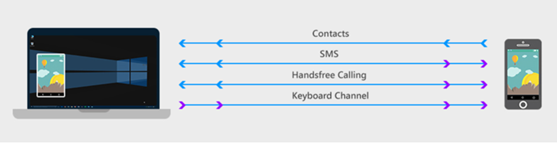
주요 DMC 기능
새 전화 추가(ANP)
ANP(Add New Phone) 마법사는 사용자가 개인 컴퓨터 측에서 BT 설정 화면을 열지 않고도 전화와 개인 컴퓨터 간에 BT 페어링을 활성화합니다.
iPhone을 개인용 컴퓨터와 페어링하려면 다음 단계를 따르십시오.- APN 마법사에서 iPhone을 선택합니다(그림 2 참조).
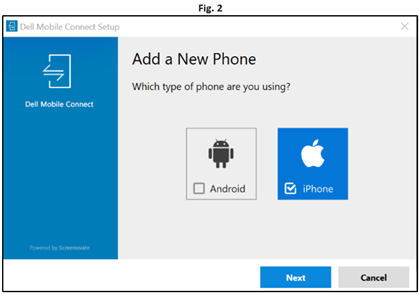
- iPhone에서 Settings > Bluetooth로 이동하여 Bluetooth가 켜져 있는지 확인합니다(그림 3.4)
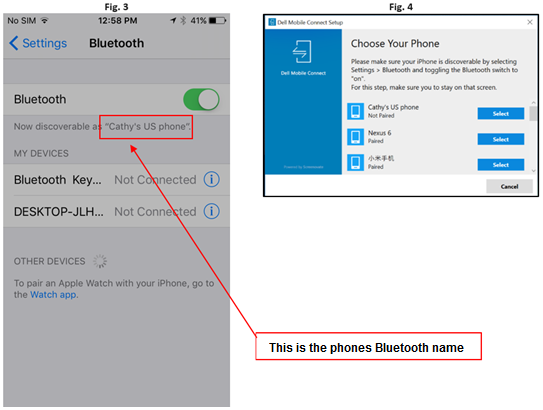
- 휴대폰의 Bluetooth 이름이 개인용 컴퓨터 앱 화면에 표시되어야 합니다. 계속하려면 선택(Select)을 클릭합니다.
- 전화 앱과 개인용 컴퓨터 앱 모두에서 페어링을 승인합니다(그림 1 참조). 5, 6 참조).
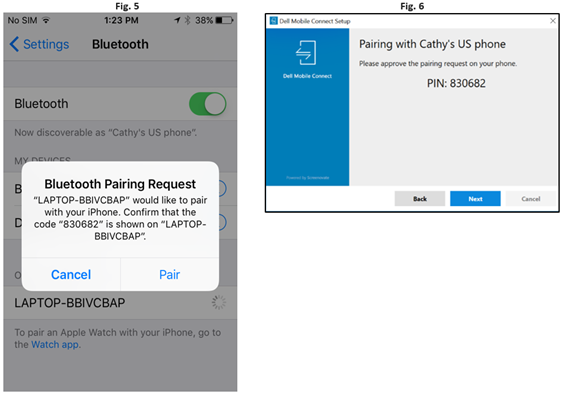
- 이제 개인용 컴퓨터 앱에서 알림 표시 기능을 켜도록 지시합니다(그림 1 참조). 7, 8, 9)
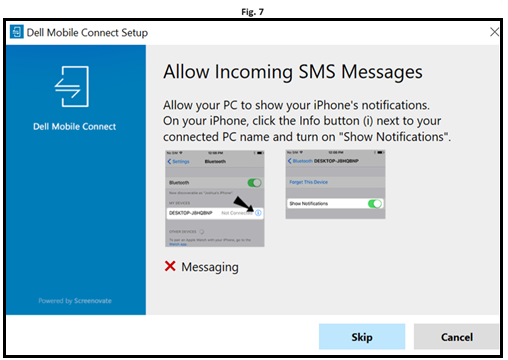
DMC iPhone 앱
DMC iPhone 앱의 한 가지 용도는 DMC를 사용하여 개인 컴퓨터에서 SMS 메시지를 보내는 것입니다. 사용자는 핸즈프리 통화를 사용하거나 SMS 메시지를 수신하기 위해 이 앱을 사용할 필요가 없습니다.
- 알림을 표시할 수 있게 하려면 컴퓨터 이름의 오른쪽에 있는 정보 아이콘을 클릭하고(그림 8 참조) Show Notifications 버튼을 켭니다(그림 9 참조).
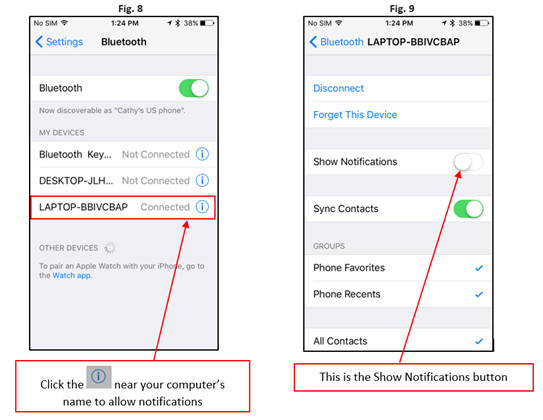
앱이 포그라운드에서 실행되도록 하려면 DMC iPhone 앱에서 전화가 잠기는 것을 방지하는 잠금 해제 기능을 사용하면 됩니다(그림 10 참조).

- ANP 프로세스는 모든 개인 컴퓨터 및 전화에 대해 한 번만 필요합니다. ANP 프로세스가 완료되면, 전화와 개인 컴퓨터가 BT 범위에 있는 한 DMC가 자동으로 연결합니다.
- 이전에 전화와 개인 컴퓨터가 페어링된 경우 ANP 마법사는 여전히 실행되어야 하지만 더 적은 단계가 필요합니다.
DMC Windows 앱 시작 및 종료
-
DMC 자동 실행
DMC Windows 앱은 개인 컴퓨터를 시작할 때 자동으로 시작하도록 구성되어 있습니다. 전화가 개인 컴퓨터와 페어링되어 있고 BT 범위 내에 있는 경우 사용자가 수동으로 두 개의 연결을 해제하지 않는 한 DMC가 두 개를 연결합니다. 시스템을 작동시키기 위해 iPhone 앱 또는 Windows 앱을 실행할 필요가 없습니다.
Windows 앱의 Settings > Startup 을 사용하여 개인 컴퓨터 시작 시 DMC의 자동 실행을 방지할 수 있습니다
-
DMC 종료
DMC를 종료하려면 사용자는 Information Center로 이동하여 DMC 아이콘을 오른쪽 클릭하고 Quit를 선택합니다(그림 11 참조).
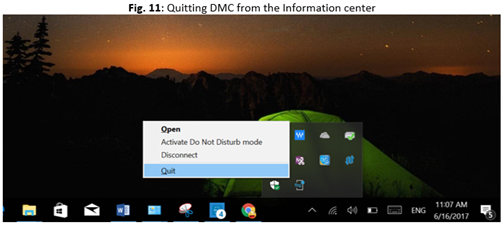
-
DMC 시작
DMC는 다음 두 가지 방법 중 하나로 시작할 수 있습니다.
- Windows 시작 메뉴를 통해
- 바탕 화면 아이콘을 클릭(있을 경우)
DMC로 문자 메시지 보내기
DMC를 통해 사용자는 개인 컴퓨터 화면에서 수신 문자 메시지를 보고 개인 컴퓨터 키보드를 사용하여 문자 메시지를 입력할 수 있습니다.
-
문자 메시지 수신
DMC는 다음과 같은 두 가지 시나리오로 수신되는 문자 메시지를 표시합니다.
- 팝업 알림으로 표시
- DMC 앱에서 Messages 탭을 클릭하면
-
문자 메시지 전송
사용자는 다음 세 가지 시나리오에서 개인 컴퓨터 키보드를 사용하여 입력하고 문자 메시지를 보낼 수 있습니다.
- 수신되는 문자 알림에 응답
- 전화를 거부하는 동안 또는 통화 대기가 활성화되어 있을 때 문자 메시지 전송
- Contacts 탭에서 Texting을 사전 예방적으로 선택
핸즈프리 통화
핸즈프리 기능을 사용하면 개인 컴퓨터에서 전화를 걸고 받을 수 있습니다. 통화는 BT 헤드셋을 사용할 때와 동일한 방식으로 전화로부터 전달됩니다. 통화는 개인 컴퓨터의 마이크와 스피커를 사용하여 이루어지며, 전화는 개인 컴퓨터에서 약간 떨어져 있지만 BT 범위 내에 둘 수 있습니다.
- 핸즈프리 통화에는 다음과 같은 기능이 있습니다.
- 다이얼러
- 연락처 목록을 사용하여 전화 걸기
- 화면 알림에서 전화 응답(사용자가 전화를 받거나, 거부하거나, 문자로 거부할 수 있음)
- 핸즈프리와 일반 (개인) 모드 사이에서 전환하기(그림 12 참조)
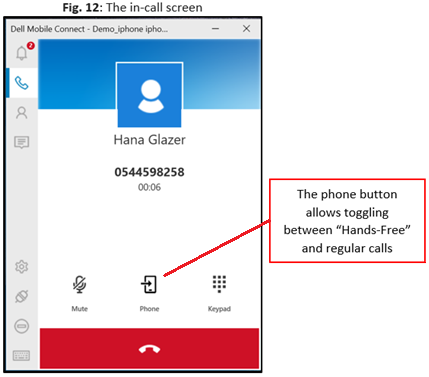
DMC 상태
DMC의 주요 상태는 페어링된 상태, 연결된 상태 및 연결 해제된 상태입니다.
페어링된 상태
ANP 마법사가 완료되면 전화와 개인 컴퓨터가 BT 페어링됩니다. 페어링은 일회성 절차로, 본질적으로 개인용 컴퓨터와 전화를 '도입'하여 잠재적인 향후 연결을 가능하게 합니다.
- 전화와 개인 컴퓨터는 다음과 같은 경우에도 BT 페어링 상태를 유지합니다.
- 예를 들어 사용자가 수동으로 연결을 끊도록 선택한 경우 전화와 개인 컴퓨터가 연결되지 않습니다.
- 전화와 개인 컴퓨터가 BT 범위 내에 있지 않습니다.
- DMC 앱이 실행되고 있지 않습니다.
연결된 상태
개인 컴퓨터와 전화기 간의 BT 링크가 활성화되면 DMC가 연결된 상태입니다.
- 개인 컴퓨터와 전화기 간의 BT 링크가 활성화되면 DMC가 연결된 상태입니다. 연결된 상태가 되려면 다음 조건이 모두 충족되어야 합니다.
- 전화와 개인 컴퓨터가 BT 페어링 상태입니다.
- 전화와 개인 컴퓨터가 BT 범위 내에 있습니다.
- DMC 앱이 실행되고 있습니다.
연결 해제된 상태
- DMC는 다음과 같은 방식으로 연결 해제할 수 있습니다.
- iOS 앱 또는 iOS 알림에서(그림 8과 9 참조)
- Disconnect를 클릭하여 개인 컴퓨터 앱 창에서 출력 합니다(그림 10 참조).
- 정보 센터(Information Center)에서 DMC 아이콘을 마우스 오른쪽 단추로 클릭하고 연결 해제(Disconnect)를 선택하여(그림 11 참조)
- Settings > Phones에서(그림 12 참조)



DMC Windows 앱
DMC Windows 앱에서는 화면의 왼쪽 패널을 따라 위치한 여러 탭을 눌러 다음 기능을 사용할 수 있습니다.
-
DMC Windows 앱 탭
탭(Tab) 아이콘 기능 작업 프롬프트 
알림 보류 중인 전화 알림 목록이 있는 화면 열기 동적 번호 지정은 읽기 대기 중인 알림 수를 나타냅니다. 
다이얼러 화면에 있는 번호 지정 버튼(터치 또는 마우스 사용) 또는 개인 컴퓨터의 키보드를 통해 전화 번호를 삽입하여 전화를 걸 수 있는 전화 걸기 화면을 엽니다. 
연락처 휴대폰의 연락처 목록을 열고 연락처 검색을 허용합니다. 연락처가 발견되면 관련 세부 정보(가능한 경우 사진 포함)가 표시되고 사용자에게 해당 연락처로 전화를 걸거나 SMS 메시지를 보낼 수 있는 옵션이 제공됩니다. 
메시지 SMS 메시징 화면을 열고 기록된 문자 대화 표시 특정 대화를 클릭하면 해당 대화가 열리고 새 텍스트 입력을 위한 준비가 됩니다
-
DMC Windows 앱 기능
탭(Tab) 아이콘 기능 작업 프롬프트 
설정 사용자가 다른 앱 설정 및 동작을 수정할 수 있도록 별도의 창에서 설정 화면을 엽니다. 
연결 해제 개인 컴퓨터에서 전화의 연결을 끊고 현재 세션을 종료합니다. 장치는 계속 페어링되며 동일한 아이콘을 한 번 더 클릭하면 다시 연결할 수 있습니다. 
방해 금지 팝업 전화 알림이 개인 컴퓨터 화면에 표시되지 않도록 차단 
iPhone에 개인용 컴퓨터 키보드 연결 개인용 컴퓨터의 키보드를 iPhone 키보드로 만듭니다.
DMC 문제 해결
최초 설정
- 문제: 휴대폰과 개인 컴퓨터를
페어링할 수 없음가능한 원인: BT 페어링 실패
제안된 해결 방법:- 개인 컴퓨터와 전화기 모두에서 BT가 켜져 있는지 확인합니다[둘 중 하나가 켜져 있지 않은 경우 BT를 켠 후 다시 페어링을 시도하십시오.]
- [도움이 되지 않은 경우] 개인 컴퓨터에서 BT 설정으로 이동(Bluetooth 설정 검색)한 다음 페어링된 디바이스 목록에서 전화를 찾습니다.
- 전화 이름을 클릭합니다.
- 장치 제거(Remove Device)를 선택하여 페어링을 해제합니다.
- 전화기에서 BT 설정으로 이동하여 페어링 또는 연결됨 목록에서 개인 컴퓨터 이름을 찾습니다.
- 개인 컴퓨터 이름을 클릭하고 Unpair를 선택합니다.
- Windows 앱의 Settings > Phones에서 Add New Phone을 선택합니다.
핸즈프리 통화
- 문제: 오디오 품질 불량
가능한 원인: BT 연결 불량
제안된 해결 방법: 휴대폰을 개인 컴퓨터 근처로 가져옵니다. 이렇게 해도 문제가 해결되지 않으면 Windows 앱을 다시 시작합니다.
- 문제: BT 헤드셋을 사용하는 경우 통화 오디오가 개인 컴퓨터 또는 헤드셋
으로 라우팅되지 않습니다.가능한 원인: BT가 동시 연결을 지원할 수 없음
제안된 해결 방법: 헤드셋에 연결 USB 동글이 포함된 경우 - 동글을 개인 컴퓨터에 연결하고 DMC와 함께 BT 헤드셋을 사용하십시오. USB 동글이 포함되지 않은 경우 BT 설정(BT 제한)을 통해 개인 컴퓨터에 직접 연결된 BT 헤드셋은 현재 지원되지 않습니다.
알림
- 문제: 알림을 볼 수 없음
가능한 원인: 알림에 권한이 부여되지 않았습니다.
제안된 해결 방법:- iPhone에서 Settings > Bluetooth를 엽니다.
 컴퓨터 이름 근처의 아이콘을 선택하고 알림 표시를 선택합니다(그림 8 및 9 참조).
컴퓨터 이름 근처의 아이콘을 선택하고 알림 표시를 선택합니다(그림 8 및 9 참조).
키보드
- 문제: iPhone의 소프트웨어 키보드를 사용할 수 없습니다.
가능한 원인: 개인 컴퓨터의 키보드가 외부 키보드
로 설정되어 있는 경우권장되는 해결 방법: Windows 앱 창에서 아이콘을 클릭합니다.
Windows 앱 창에서 아이콘을 클릭합니다.
DMC FAQ(자주 묻는 질문)
- 질문: 수신 전화 중에 기존 문자 메시지를 입력하려고 할 때 수신 전화가 더 이상 존재하지 않습니다.
답변: 수신 전화가 종료 된 후에도 "문자 메시지"화면이 계속 존재하는 소프트웨어에 문제가 있습니다. 이 문제는 RoW 릴리스(2018년 1월)에서 해결되었습니다.
- 질문: 휴대폰에서 카메라를 사용하고 방향을 지정하는 동안 디스플레이가 왜곡되어 나타납니다. 이 문제에 대한 해결책이 있습니까?
답변: 비밍 프로세스를 중지한 다음 비밍을 재시작합니다. 그러면 문제가 해결됩니다.
- 질문: SUT 언어 설정이 HK 및 우크라이나어인 경우 드라이버 설치 관리자 활동에 대한 사용자 인터페이스를 기본 언어로 사용할 수 있나요?
답변: 문제가 되는 언어가 지원되지 않을 경우 InstallShield의 기본값은 ENGISH입니다. 이는 정상입니다.
- 질문: 전화 OPPO R9S와 페어링할 때 내 컴퓨터에서 SMS 메시지를 보내거나 받을 수 없는 이유는 무엇입니까?
답변: OPPO는 휴대폰의 Android 버전과 무관하게 Bluetooth를 통해 SMS 메시지를 전송하는 것을 허용하지 않습니다.
- 질문: 시스템 언어가 터키어로 설정되어 있는 동안 SUT에서 "방해 금지" 기능을 설정할 때 "켜기" 및 "끄기"에 대한 선택은 터키어 üzerinde 및 kapalı 대신 영어로 이루어집니다.
답변: 개발자가 사용하는 번역기 소프트웨어의 오류입니다. 이 오류는 1.1 이후의 다음 소프트웨어 릴리스에서 수정됩니다.
- 질문: 변경을 위해 "방해 금지"를 설정할 때 시스템 언어가 스페인어로 설정되어 있으면 설정할 메시지가 불완전합니다.
답변: 메시지가 불완전한 경우에 문제를 해결하기 위한 해결 방법이 확인되고 개발되었습니다. 이 솔루션은 다음 소프트웨어 릴리스에서 구현될 예정입니다.
- 질문: 메시지에 대한 이모지를 선택할 때 다음과 같은 오류 중 하나가 발생합니다.
- 일부 이모지가 올바르게 표시되지 않습니다.
- SMS 대화 화면에 많은 이모티콘(두 줄 이상)을 입력하면 편집 상자가 자동으로 입력 커서를 따르지 않습니다
- 개인용 컴퓨터 앱의 일부 이모티콘이 SMS 편집 상자와 전화에 표시되지 않음
- 이모티콘은 LG 전화로 SMS 변환 세부 정보에 표시 할 수 없습니다.
- 일부 이모티콘은 휴대폰에는 표시할 수 없지만 개인용 컴퓨터 앱에는 표시할 수 있습니다.
- 이모티콘 창을 연 후 두 개의 이모티콘을 연속적으로 클릭하면 이모티콘 창이 사라집니다
- 전송된 SMS를 다시 열면 이모티콘이 손실됩니다.
- "국기" 버튼을 클릭할 때 이모티콘 메시지가 잘못 표시됩니다.
- 질문: 사용자로서 때때로 Bluetooth는 OS 언어를 변경한 후 장치 관리자를 잃습니다.
답변: Bluetooth 드라이버를 최신 버전으로 업데이트하면 문제가 해결됩니다
- 질문: 사용자로서 내 휴대폰에서 시작된 개인용 컴퓨터 앱에 알림이 표시되지 않는 경우 해결 방법이 있습니까?
답변: Vivo 휴대폰의 경우 페어링 절차 중에 현재 버전은 사용자가 알림을 수신할 수 있는 권한을 부여해야 하는 Vivo 숨겨진 권한 창을 팝업해야 합니다. 다른 모든 전화기의 경우에는 앱을 제거하고 다시 설치한 다음에 전화기를 재부팅합니다.
- 질문: 알림 센터에 대한 타사 푸시 정보가 불완전한 경우가 있습니다.
답변: 이 문제는 알림을 표시하기 위해 사용자 지정 보기를 사용하는 특정(중국어) 애플리케이션을 사용하는 전화기에서 감지되었습니다. 이 문제는 다음 릴리스에서 해결될 예정입니다.
- 질문: DMC를 사용하여 스마트폰을 개인 컴퓨터에 페어링할 때 커서 또는 마우스가 개인 컴퓨터의 빔 창에서 작동하지 않는 경우가 있습니다.
답변: 스마트폰의 특정 보안 패키지로 인해 이 문제가 발생할 수 있습니다. 사용자가 모든 디바이스의 페어링을 해제하고 3분 동안 기다린 다음 복구하면 마우스 커서 기능이 복원되어야 합니다.
- 질문: 가끔 이메일의 문자가 뒤섞이는 경우가 있습니다.
답변: 이것은 Microsoft Outlook의 이메일 관련 문제입니다. Microsoft의 통합 이메일은 모든 문자를 디코딩하지 않습니다. 이 문제는 다른 이메일 서비스에서는 나타나지 않습니다. Microsoft Mail 클라이언트에서 고급 설정을 편집하여 문제를 해결할 수 있습니다. https://answers.microsoft.com/en-us/windowslive/forum/livemail-email/windows-live-mail-mailto-protocoll-link-utf8-chars/70c99781-7f72-4c17-b678-4074576bf1f4
- 질문: SMS의 전화 연락처 사진은 개인 컴퓨터에 표시되지 않습니다.
답변: 이것은 DMC의 정상적인 기능입니다. DMC는 특정 텍스트 또는 전화 통화와 SMS 그림을 연결하려고 하지 않습니다.
- 질문: DMC를 사용하여 Dell Mobile Connect를 스마트폰에 연결한 다음 Bluetooth를 사용하여 두 번째 개인 컴퓨터에 연결할 때 "Bluetooth HID 디바이스" 노란색 느낌표를 제거하려면 어떻게 해야 합니까?
답변: 개인 컴퓨터 설정으로 이동하여 SUT에서 두 번째 개인 컴퓨터 Bluetooth를 제거합니다. "Bluetooth HID device" 노란색 느낌표가 Dell Mobile Connect에서 사라집니다.
Cause
Resolution
Additional Information
 보증이 만료되었습니까? 문제 없습니다. Dell.com/support 웹사이트를 방문하여 Dell 서비스 태그를 입력하고 서비스를 확인하십시오.
보증이 만료되었습니까? 문제 없습니다. Dell.com/support 웹사이트를 방문하여 Dell 서비스 태그를 입력하고 서비스를 확인하십시오.